ゲーミングパソコン自作
自宅にある2台のパソコンを活用してゲーミングパソコンを1台組立てました。CPUはi7-9700KでグラフィックはGeForceのGTX1070です。もとはスリムPCに入っていたマザーボードとCPUなのですが、大きめのケースに入れ替えてグラボを追加する感じです。

左:マウスコンピューターのG-tune(PM-B560-KK)というゲーミングパソコンですが中身が故障のため取外して空っぽになっています。
右:スリムケースの自作パソコンです。幅が狭いので大きめのグラフィックカードが入りません。こちらの中身をG-tuneケースに移植してゲーミングパソコンを組立てます。
作業内容

左のスリムケース内のマザーボードやCPUのセットを右のG-tuneケースに移植します。マザーボードはASRockの「B365M PRO4」です。

ASRock B365M PRO4について
ASRockは信頼性の高い製品を提供していることで知られています。B365M PRO4は、コンパクトなマイクロATXフォームファクターを採用しており、9世代および8世代のインテルCoreプロセッサーをサポートしています。またIntel B365チップセットを使用しており最大32GBのDDR4メモリをサポートしています。
このマザーボードには、M.2スロットやUSB 3.1 Gen1 / Gen2ポートなど、多数の拡張スロットがあります。また、Dual M.2スロットを搭載しているため、高速で信頼性の高いストレージソリューションを実現できます。B365M PRO4は、比較的低価格でありながら、多数の機能を備えた優れたマザーボードの一つです。ただし、使用するCPUによってはBIOSの更新が必要な場合があるため、確認することが必要です。
マイクロATX(Micro ATX)はATXフォームファクターを基にした小型のマザーボード規格の1つで、主にコンパクトなPCケースや小型デスクトップPCで使用されます。サイズは245mm x 245mmとなります。
今回使用する工具類

今回作業するにあたり使用する工具類です。
1.ピンセット
2.+ドライバー(短)
3.+ドライバー(長)
4.ニッパー
特に特別なものはありません。ただし長めの+ドライバーはマザーボードのネジを外すのに使用しますが、なくても大丈夫ではあります。あったほうが作業しやすいですね。
アマゾンで購入可能です。

結束バンドはパソコン内部のケーブルをまとめることができます。複数のケーブルを束ねておくことで、配線が整理され見た目がスッキリします。自作パソコンの必需品といえます。
これらは100円均一ショップ(ダイソーやセリア)で購入しています。長さを数種類揃えておけばOKです。色は好みなので好きなものを選択します。
アマゾンでも購入可能です。
ゲーミングパソコン自作作業開始・ケーブル取外し

まずはスリムケースのマザーボードを取外しのため各種ケーブルを抜きます。マザーボードにはいろんなケーブルがささっていますのでどんどん抜いていきます。
オーディオ:前面のオーディオポートに繋がっています。
電源・リセット:前面の電源スイッチなどに繋がっています。このケーブルがないと電源が入りませんので重要なパーツです。
SATAケーブル:SSDなどのストレージに繋がっています。HDDや光学ドライブにも使用されますね。
電源ケーブル:電源ユニットからマザーボードに電気を供給するケーブルです。パソコンは電気がないと動きませんのでこちらも重要なパーツです。
CPU電源ケーブル:マザーボードに載っているプロセッサー(CPU)に電源を供給するケーブルです。こちらも重要なパーツです。
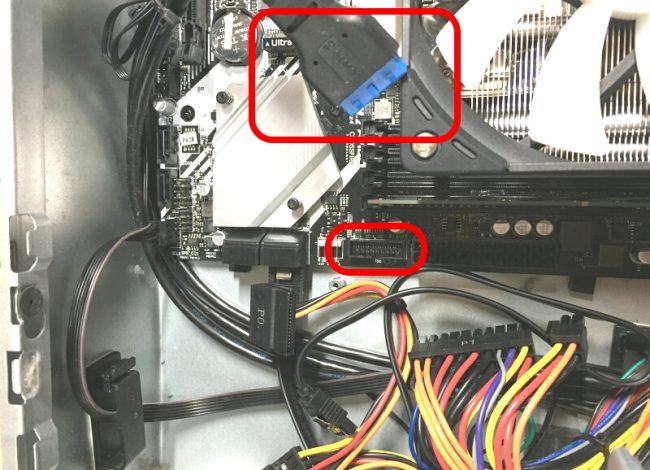
上の画像で隠れていますが、青いのがUSBポート用のコネクターです。前面のUSBポートなどのインターフェースに接続されます。
これらのケーブル類をすべて取外します。

ここでニッパーの登場です。ケーブルは結束バンドでまとまっている場合がありますが、ニッパーで結束バンドをカットします。ケーブルはキズつけないように結束バンドのみをカットしましょう。
マザーボード取外し

各種ケーブル類を外すとかなりマザーボードの周りがスッキリした状態になります。次にマザーボードを固定しているネジを外します。マザーボードのネジは数本から10本くらいでとまっているかと思います。それらのネジをすべて外します。

このときに画像のような隙間にネジがある場合があります。小さめのケースの場合は内部にスペースの余裕が無いので、狭いところのネジを外すケースが出てきます。このようなときに長い+ドライバーがあると非常に作業がしやすくなります。

すべてのネジを外すとマザーボードが外れます。これでスリムケースPCからマザーボードが取外しできました。このマザーボードはコンパクトですね。

このときに忘れてはいけないのが、バックパネル(I/Oパネル)の取外しです。マザーボードのポート部にハマっているパネルなのですが、結構外すのを忘れがちです。このパネルも移植しますので忘れずに取外します。
G-tuneケースにマザーボード移植

取外したマザーボードをG-tuneケースに移植します。このケースもマイクロATX対応なので、内部スペースにぴったりハマります。取付の際はバックパネルを忘れないようにはめ込みましょう。

マザーボードを定位置にハメたあとはネジで固定します。その後ケーブルを挿して動作のチェックをおこないます。動作のチェックは最小構成のケーブルのみでおこないます。
1.電源ボタン・リセットボタンのケーブル(コネクタ)
2.電源ケーブル
3.CPU電源ケーブル
最小構成は上記の3ヶ所です。この3ヶ所のケーブルを挿せば最低限の動作のチェックが可能になります。
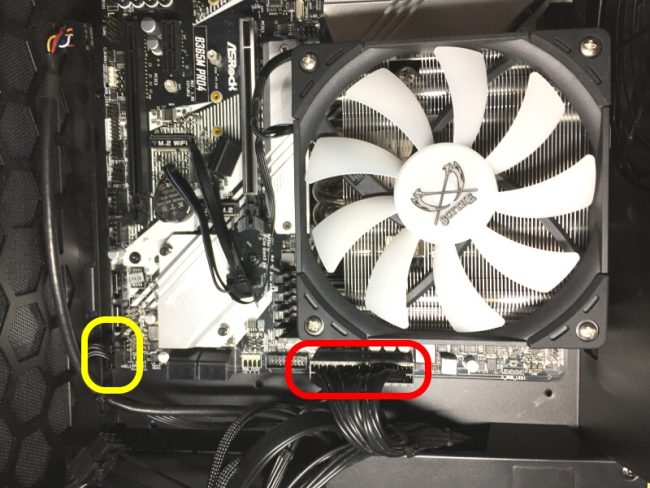
1.電源ボタン・リセットボタンのケーブル(コネクタ)
パソコン前面のフロントパネルよりケーブルが来ていますが、こちらを接続します。このコネクタは電源ボタンを押したときにPCを通電させるパーツなので、パーツがないと電源が入りません。
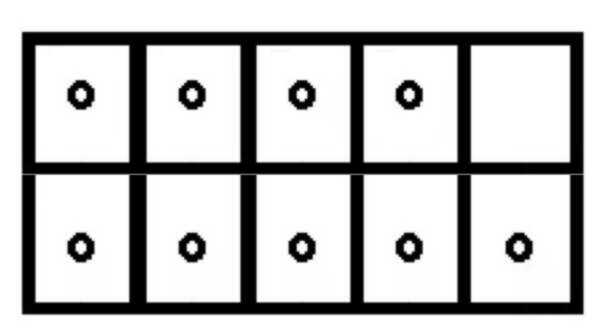
このコネクタは上記画像のような形状で、9ヶ所ピン差込口の穴があり1ヶ所は穴がありません。なので差し込みの際は形状をあわせれば上下左右逆になることはありません。
2.電源ケーブル
主電源のケーブルコネクタです。電源ユニットから来ているコネクタを差し込みます。マザーボード全体に電気を供給するケーブルなので重要です。コネクタはロック部品が付いていて、マザーボード側にはロックがハマるツメがあるので、そのツメにあわせて差し込みます。コネクタはピンの形状的に逆にはささらないようになっています。

3.CPU電源ケーブル
パソコンの頭脳と言えるパーツ「CPU」に電気を供給するケーブルです。このコネクタもロック部品が付いていて、マザーボード側にはロックがハマるツメがあるので、そのツメにあわせて差し込みます。コネクタはピンの形状的に逆にはささらないようになっています。
この3ヶ所のケーブルを差し込めば最小構成で電源が入り起動のチェックができます。
パソコンの起動チェック

無事に起動確認できました。ストレージはないので勝手にUEFI画面(BIOS画面)が表示されます。マザーボードにはHDMIの出力があるのでHDMIモニターでチェックしています。
これで基本的な移植作業は完了です。

あとはSSDをつなげてOSをインストールして、グラボを装着すればゲーミングパソコンの完成です。
OSはWindows10をインストールしてグラボは「GTX1070-8GB」を搭載しました。
このPCケースは小型ケースながらグラボは結構大きめのサイズでも搭載できるようにスペースが確保されています。補助電源を忘れずにつなげます。
ベンチマークテスト
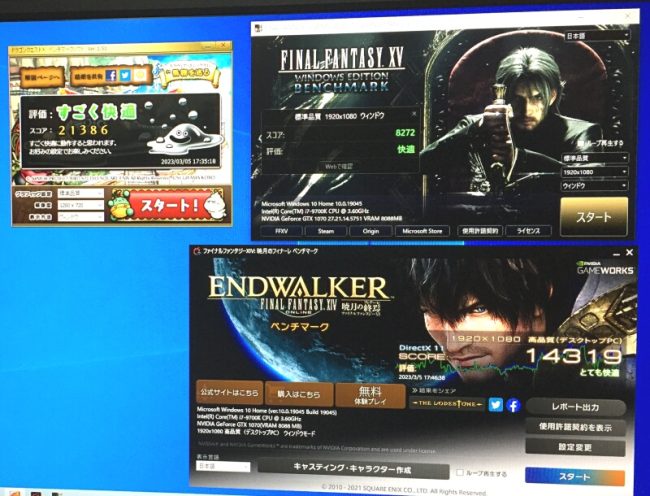
このPCでベンチマークテストをおこないました。
プロセッサー:Core-i7 9700K
グラフィックカード:GeForce GTX1070 8GB
■ベンチマークテスト
FF15・8272:快適
FF14・14319:非常に快適 (暁月の終焉)
ドラクエX・21386:すごく快適
動作の重いFF15で「快適」になっていますので、それなりに遊べるゲーミングパソコンになったかと思います。
今回はスリムケースのPCから各種パーツ類を取外して、ミドルサイズケースに移植してゲーミングパソコンを組立してみました。基本的に移し替えるだけなので難しい作業ではありません。自作パソコンの作業の参考になれば幸いです。



































コメント